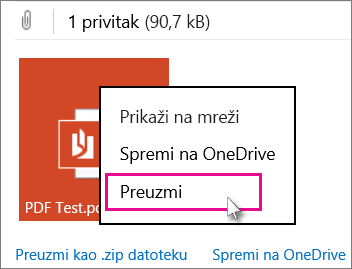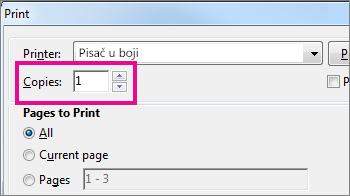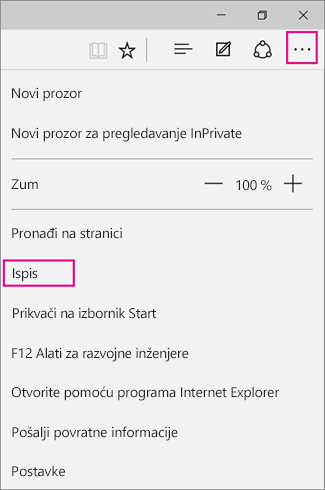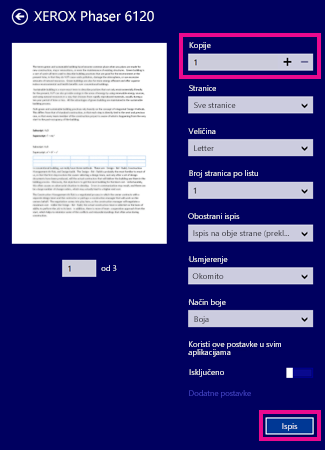Primili ste privitak e-pošte u ulaznu poštu na servisu Outlook.com i želite ga ispisati u programu Word za web.
Napomena: Ako se radi o dokumentu programa Office, kliknite Prikaži na mreži ili Prikaži na servisu OneDrive, a zatim slijedite korake u članku Ispis dokumenta u programu Word Online.
Ako se radi o PDF dokumentu, slijedite ove korake:
PDF datoteka zadržava izgled i oblikovanje slajdova. Ako koristite Adobe Reader, on nudi veću fleksibilnost prilikom ispisa.
-
U tijelu poruke e-pošte kliknite privitak, a zatim na popisu odaberite Preuzmi.
-
Pri dnu zaslona kliknite Otvori da biste PDF pogledali u pregledniku PDF dokumenata koji imate na računalu.
Ovisno o tome koju verziju sustava Windows imate, učinite nešto od sljedećeg:
-
U sustavu Windows 7 i starijim verzijama pri vrhu stranice Ispis nalazi se okvir Kopije sa strelicom gore i strelicom dolje, pomoću kojih možete odabrati željeni broj primjeraka dokumenta.
Odaberite broj (unesite ga ili odaberite pomoću strelica), odaberite pisač i promijenite ili zadržite druge postavke koje želite pa kliknite Ispis.
Savjet: Ako je zadani preglednik PDF dokumenata računalni Word 2013 ili 2016 za Windows, otkažite zadatak ispisa iz programa Word za web, otvorite dokument u programu Word (Uredi dokument > Uredi u programu Word), a zatim ga ispišite iz programa Word za Windows (Datoteka > Ispis).
-
U sustavu Windows 8 i novijim verzijama u aplikaciji za čitanje PDF dokumenata u gornjem desnom kutu zaslona kliknite gumb s tri točke
-
Odaberite pisač, promijenite ili zadržite postavke koje želite, odaberite koliko primjeraka želite ispisati (unosom broja ili pomoću gumba + i –, a zatim kliknite Ispiši.
-
Dodatne mogućnosti s PDF dokumentima
Ako PDF dokument želite pogledati ili urediti u programu Word za web, pročitajte članak Otvaranje PDF dokumenata u programu Word Online radi prikaza, ispisa i uređivanja.